Diagrammi horisontaal- ehk kategooriateljel (seda nimetatakse ka X-teljeks) kuvatakse arvuliste vahemike asemel tekstisildid ja sellel on diagrammi vertikaal- ehk väärtusteljega (ehk Y-teljega) võrreldes vähem skaalavõimalusi.
Määrata saate järgmisi teljesuvandeid:
-
kriipsmärgiste ja siltide intervall;
-
siltide paigutus;
-
kategooriate kuvamise järjestus;
-
telje tüüp (kuupäeva- või tekstitelg);
-
kriipsmärgiste paigutus;
-
horisontaal- ja vertikaaltelje lõikepunkt.
Diagrammi teiste telgede skaala muutmise kohta saate teavet artiklitest Diagrammi vertikaal- ehk väärtustelje skaala muutmine või Diagrammi sügavus- ehk sarjatelje skaala muutmine.
Märkus.: Järgmine toiming kehtib Office 2013 ja uuemate versioonide kohta. Kas otsite Office 2010 juhiseid?
-
Klõpsake diagrammil valimiseks muudetavat kategooriatelge või valige telg diagrammielementide loendist järgmiselt.
-
Klõpsake diagrammi.
Kuvatakse menüü Diagrammiriistad alammenüüdega Kujundus ja Vorming.
-
Klõpsake menüü Vorming jaotises Praegune valik ülemisel väljal asuvat noolt. Seejärel klõpsake nuppu Horisontaaltelg (X-telg).
-
-
Klõpsake menüü Vorming jaotises Praegune valik nuppu Valiku vorming.
-
Tehke paanil Telje vormindamine ühte järgmistest.
NB!: Järgmised mastaapimissuvandid on saadaval ainult juhul, kui valitud on kategooriatelg.
-
Kategooriate kuvamiseks vastupidises järjestuses laiendage Teljesuvandid ja märkige siis ruut Kategooriad pöördjärjestuses.
-
Teksti- või kuupäevatelje valimiseks laiendage Teljesuvandid ning klõpsake jaotises Teljetüüp raadionuppu Tekstitelg või Kuupäevatelg. Teksti- ja kuupäevamärgised paigutatakse tekstiteljele ühtlaste vahedega. Kuupäevateljel kuvatakse kuupäevad kronoloogilises järjestuses kindla intervalliga või samades põhiühikutes (nt päevad, kuud või aastad), isegi kui kuupäevad pole töölehel järjekorras ega samades põhiühikutes.
Märkus.: Kui raadionupp Vali andmete põhjal automaatselt on valitud (see on vaikesäte), valitakse automaatselt sisestatud andmete tüübiga kõige paremini sobiv teljetüüp.
-
Vertikaal- ehk väärtustelje ning horisontaal- ehk kategooriatelje lõikumiskoha muutmiseks laiendage Teljesuvandid ning klõpsake jaotises Vertikaaltelje lõikumiskoht raadionuppu Kategooriaväärtuse juures ja tippige väljale soovitav väärtus. Kui soovite määrata vertikaal- ehk väärtustelje lõikumist horisontaal- ehk kategooriateljega pärast x-telje viimast kategooriat, valige Maksimaalse kategooriaväärtuse juures.
-
Kriipsmärgiste vahekauguse muutmiseks laiendage Kriipsmärgised ja tippige soovitud arv väljale Kriipsmärgiste intervall.
Märkus.: Tipitav arv määrab kindlaks kriipsmärgiste vahel kuvatavate kategooriate arvu.
-
Telje kriipsmärgiste paigutuse muutmiseks laiendage jaotist Kriipsmärgised ja valige soovitud suvandid väljadel Põhitüüp ja Vahekriipsmärgiste tüüp .
-
Teljesiltide intervalli muutmiseks laiendage Sildid, klõpsake jaotises Siltidevaheline intervall raadionuppu Määrake intervalli ühik ja tippige siis tekstiväljale soovitud arv.
Näpunäide.: Kategooria kõigi siltide kuvamiseks tippige väärtus 1, iga teise kategooria sildi kuvamiseks tippige väärtus 2, iga kolmanda kategooria sildi kuvamiseks tippige väärtus 3 jne.
-
Teljesiltide paigutuse muutmiseks laiendage Sildid ja tippige väljale Sildi kaugus teljest soovitav arvväärtus.
Näpunäide.: Sildi paigutamiseks teljele lähemale tippige väiksem arv. Sildi ja telje vahelise kauguse suurendamiseks tippige suurem arv.
-
-
Klõpsake diagrammil muudetavat kategooriatelge või valige telg diagrammielementide loendist järgmiselt.
-
Klõpsake diagrammi.
Kuvatakse menüü Diagrammiriistad koos menüüdega Kujundus, Paigutus ja Vorming.
-
Klõpsake menüü Vorming jaotises Praegune valik väljal Diagrammi elemendid asuvat noolt. Seejärel klõpsake väärtust Horisontaaltelg (X-telg).
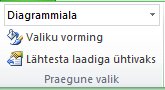
-
-
Klõpsake menüü Vorming jaotises Praegune valik nuppu Valiku vorming.
-
Dialoogiboksi Telje vorming jaotises Teljesuvandid tehke mõnda järgmistest.
NB!: Järgmised mastaapimissuvandid on saadaval ainult juhul, kui valitud on kategooriatelg.
-
Kriipsmärgiste vahekauguse muutmiseks tippige väljale Kriipsmärgiste intervall soovitud arv.
Märkus.: Tipitav arv määrab kindlaks kriipsmärgiste vahel kuvatavate kategooriate arvu.
-
Teljesiltide intervalli muutmiseks märkige jaotises Siltidevaheline intervall raadionupp Määrake intervalli ühik ja tippige siis tekstiväljale soovitud arv.
Näpunäide.: Kategooria kõigi siltide kuvamiseks tippige väärtus 1, iga teise kategooria sildi kuvamiseks tippige väärtus 2, iga kolmanda kategooria sildi kuvamiseks tippige väärtus 3 jne.
-
Teljesiltide paigutuse muutmiseks tippige väljale Sildi kaugus teljest soovitav arvväärtus.
Näpunäide.: Sildi paigutamiseks teljele lähemale tippige väiksem arv. Sildi ja telje vahelise kauguse suurendamiseks tippige suurem arv.
-
Kategooriate kuvamiseks vastupidises järjestuses märkige ruut Kategooriad pöördjärjestuses.
-
Teksti- või kuupäevatelje valimiseks klõpsake jaotises Teljetüüp raadionuppu Tekstitelg või Kuupäevatelg. Teksti- ja kuupäevamärgised paigutatakse tekstiteljele ühtlaste vahedega. Kuupäevateljel kuvatakse kuupäevad kronoloogilises järjestuses kindla intervalliga või samades põhiühikutes (nt päevad, kuud või aastad), isegi kui kuupäevad pole töölehel järjekorras ega samades põhiühikutes.
Märkus.: Kui raadionupp Vali andmete põhjal automaatselt on valitud (see on vaikesäte), valitakse automaatselt sisestatud andmete tüübiga kõige paremini sobiv teljetüüp.
-
Telje kriipsmärgiste ja siltide paigutuse muutmiseks valige soovitud suvandid väljadel Põhikriipsmärgiste tüüp, Vahekriipsmärgiste tüüp ja Teljesildid.
-
Vertikaal- ehk väärtustelje ning horisontaal- ehk kategooriatelje lõikumiskoha muutmiseks klõpsake jaotises Vertikaaltelje lõikumiskoht raadionuppu Kategooriaväärtuse juures ja tippige väljale soovitav väärtus. Kui soovite määrata vertikaal- ehk väärtustelje lõikumist horisontaal- ehk kategooriateljega pärast x-telje viimast kategooriat, siis klõpsake raadionuppu Maksimaalse kategooriaväärtuse juures.
-
Näpunäited:
-
Pärast telje skaala muutmist võib teil tekkida soov muuta ka telje vormingut. Lisateavet leiate teemast Diagrammi telgede kuvamise muutmine.
-
Skaala muutmisel ei muutu andmesarjade kattumise sätted ega vahede laiused. Sarjade kattumise või vahede laiuse muutmiseks paremklõpsake soovitud andmesarja ja klõpsake siis käsku Vorminda andmesarja. Määrake jaotises Sarjasuvandid soovitud sätted.
Vaikimisi arvutatakse diagrammi iga telje minimaalsed ja maksimaalsed skaalaväärtused automaatselt. Skaalat saate ka vastavalt vajadusele kohandada. Näiteks kui kõik teie andmetabeli andmepunktid on vahemikus 60–90, soovite võib-olla väärtusetelje (y-telg) vahemikku 50–100, mitte 0–100. Kui väärtustelg katab väga suure vahemiku, saate muuta telje logaritmiliseks skaalaks (ehk logaritmiliseks skaalaks).
-
See toiming kehtib ainult Word for Mac: klõpsake menüü Vaade käsku Küljendivaade.
-
Klõpsake diagrammi.
-
Klõpsake menüü Vorming ripploendis väärtust Horisontaaltelg (Kategooriatelg) ja seejärel käsku Vormingupaan.
-
Tehke paanil Telgede vorming ühte järgmistest.
NB!: Järgmised mastaapimissuvandid on saadaval ainult juhul, kui valitud on kategooriatelg.
-
Kategooriate kuvamiseks vastupidises järjestuses laiendage Teljesuvandid ja märkige siis ruut Kategooriad pöördjärjestuses.
-
Teksti- või kuupäevatelje valimiseks laiendage Teljesuvandid ning klõpsake jaotises Teljetüüp raadionuppu Tekstitelg või Kuupäevatelg. Teksti- ja kuupäevamärgised paigutatakse tekstiteljele ühtlaste vahedega. Kuupäevateljel kuvatakse kuupäevad kronoloogilises järjestuses kindla intervalliga või samades põhiühikutes (nt päevad, kuud või aastad), isegi kui kuupäevad pole töölehel järjekorras ega samades põhiühikutes.
Märkus.: Kui raadionupp Vali andmete põhjal automaatselt on valitud (see on vaikesäte), valitakse automaatselt sisestatud andmete tüübiga kõige paremini sobiv teljetüüp.
-
Vertikaal- ehk väärtustelje ning horisontaal- ehk kategooriatelje lõikumiskoha muutmiseks laiendage Teljesuvandid ning klõpsake jaotises Vertikaaltelje lõikumiskoht raadionuppu Kategooriaväärtuse juures ja tippige väljale soovitav väärtus. Kui soovite määrata vertikaal- ehk väärtustelje lõikumist horisontaal- ehk kategooriateljega pärast x-telje viimast kategooriat, valige Maksimaalse kategooriaväärtuse juures.
-
Kriipsmärgiste vahekauguse muutmiseks laiendage Kriipsmärgised ja tippige soovitud arv väljale Kriipsmärgiste intervall.
Märkus.: Tipitav arv määrab kindlaks kriipsmärgiste vahel kuvatavate kategooriate arvu.
-
Telje kriipsmärgiste paigutuse muutmiseks laiendage jaotist Kriipsmärgised ja valige soovitud suvandid väljadel Põhitüüp ja Vahekriipsmärgiste tüüp .
-
Teljesiltide intervalli muutmiseks laiendage Sildid, klõpsake jaotises Siltidevaheline intervall raadionuppu Määrake intervalli ühik ja tippige siis tekstiväljale soovitud arv.
Näpunäide.: Kategooria kõigi siltide kuvamiseks tippige väärtus 1, iga teise kategooria sildi kuvamiseks tippige väärtus 2, iga kolmanda kategooria sildi kuvamiseks tippige väärtus 3 jne.
-
Teljesiltide paigutuse muutmiseks laiendage Sildid ja tippige väljale Sildi kaugus teljest soovitav arvväärtus.
Näpunäide.: Sildi paigutamiseks teljele lähemale tippige väiksem arv. Sildi ja telje vahelise kauguse suurendamiseks tippige suurem arv.
-
Sildi paigutamiseks laiendage valikut Sildid ja valige ripploendiboksist soovitud suvand.
-










